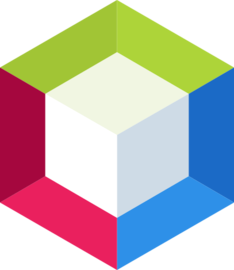Cookies sind mir egal!
Nerven Dich die ganzen verpflichtenden Cookie Warnungen auch so sehr?
Hate no more!
Lass einfach Deinen Browser alle Trackingcookies blocken und Cookiewarnungen akzeptieren. Vollautomatisch. Lass Dir das Netz nicht von konservativen Kackbratzen und Konzernen zerstören. Streck den Mittelfinger raus und kack zurück.
Wie?
Mit Browser Erweiterungen.
Zum einen gibt es die Erweiterung "I still don't care about cookies", die sämtliche Cookie Warnungne akzeptiert oder nur die nötigsten Cookies zulässt.
Uns kann das egal sein, weil wir im nächsten Schritt die DuckDuckGo Privacy Essentials installieren, die sämtliche Trackingcookies einfach wegblocken.
Kleine Warnung am Rande: Manch Seiten wie adidas.de, nike.com, vans.com o.ä. funktionieren ohne Tracking Cookies nicht richtig.
Am besten man lässt Seiten links liegen, die ohne Tracking Cookies nicht funktionieren. Allerdings wollen wir doch die freshen Sneaker kaufen, also kann man ggf. eine Ausnahme für diese Seiten in den DuckDuckGoPrivacy Essentials hinzufügen, wenn unbedingt nötig.
Chrome:
I still don't care about cookies
DuckDuckGo Privacy Essentials
Firefox:
I still don't care about cookies
DuckDuckGo Privacy Essentials
weiterlesen & kommentieren... 2 Kommentare
Thunderbird 60 Downgrade EWS Provider
Disclaimer: Das herunterladen und installieren "alter" Software gefährdet möglicherweise die Sicherheit deines Rechners oder deiner persönlichen Daten.
Wo war ich? Ach ja: Thunderbird und Exchange Server Kalender.
Eine endlose Geschichte.
Am schönsten war die Geschichte in den 50er Versionen von
Thunderbird in Verbindung mit dem Exchange Plugin von
ericsson. Dieses ist allerdings veraltet und wird nicht mehr
aktiv gepflegt. Auch über 200 Forks haben daran nicht viel
geändert.
Die Komplexität des Plugins und schiere Anzahl der nötigen
Änderungen die durch die API Änderungen ab Thunderbird Version 63
nötigt wären, scheint hier das Hauptproblem. Ja, auch ich habe
schon eine halbe Nacht damit verbracht zu verstehen warum das
niemand macht. ?
Es ist also schon eine ganze Weile vergangen und trotzdem
schafft es (vermutlich zeitlich) niemand dieses grandiose Plugin
auf einer neueren Thunderbirdversion als 60 zum laufen zu bekommen,
und es gibt auch keine vollwertige Alternative für Linux, weshalb
ich es nicht schaffe die Gedanken an ein Downgrade zu
verdrängen.
Klar kann man auch mit OWA, Evolution oder dem TbSync für
Thunderbird auf seinen Exchange Kalender zugreifen, bei anderen
öffentlichen Exchange Kalendern wird es dann aber schon wieder
kritisch. Vom Anlegen neuer Termine in fremden öffentlichen
Kalendern ganz zu schweigen.
Daher habe ich mich testweise für ein Thunderbird Downgrade auf 60.9.1 entschlossen und bin wie folgt vorgegangen:
- aktuelles thunderbird Paket deinstallieren (apt-get remove thunderbird)
- ~/.thunderbird in ~./thunderbird_backup umbenennen
- aktuellste thunderbird version 60 downloaden
- in das home verzeichnis entpacken
- thunderbird Verzeichnis öffnen und die Datei "updater" löschen (wichtig, sonst ist man ruck zuck auf Version 68)
- thunderbird starten
- aktuellste Version vom
weiterlesen & kommentieren... 0 Kommentare
Netbeans 12 erschienen
Apache Netbeans ist in seiner 12ten Fassung erschienen.
Auffällige Neuerung ist ein Profiler mit dem sich die IDE profilen lässt. Das ist sicher interessant für Anwendungsentwickler, die ihre Applikation auf Basis von Netbeans erstellen, sowie Plugin Entwicklern. Zugegeben: Ich habe eigentlich keine Ahnung was genau da "geprofiled" wird.
Ich schätze an Netbeans vor allem die hervorragende Unterstützung sämtlicher XML Formate bis HTML5, sowie das hervorragende Syntaxhighlighting und hervorragende Code Completion für HTML5, Javascript und PHP.
Andere freie IDEs (Ich schaue in Deine Richtung Eclipse) haben ja oft schon Probleme mit kleinen XML Dateien und hängen sich auf. Netbeans macht solche Faxen nie und formatiert mir sogar mehrere MB große XML Dateien auf einer Zeile in wenigern Sekunden zu etwas lesbarem.
Ich könnte seitenlang darüber schreiben, warum Netbeans der King der IDEs im freien Softwareumfeld ist und sich insbesondere für HTML5 Webprojekte sehr gut eignet. Aber, eigenlich wollte ich auf was anderes hinaus:
Netbeans und Linux Applikationsstarter (Unity und Gnome Shell, andere nutze ich aktuell nicht) wollen nie so richtig miteinander. Der Starter kann gestartetes netbeans und die Verknüpfung im Launcher nicht miteineander in Verbindung bringen, also hat man zwei Icons im Launcher, wenn Netbeans gestartet ist.
Ursächlich ist, das Netbeans eine Java Applikation ist und
der Launcher Java nicht mit nicht " Apache NetBeans IDE
12.0" matchen kann. Dies kann einfach gelöst werden, wenn
man es weiß:
- Verknüpfung zum bearbeiten öffnen (bsp:
~/.local/share/applications/Apache NetBeans IDE 12.0.desktop) - Wert hinzufügen:
StartupWMClass=Apache NetBeans IDE 12.0
Name=Apache NetBeans IDE 12.0 StartupWMClass=Apache NetBeans IDE 12.0
Ist dies der Fall, kann auch Gnome Shell den Netbeans Pro
[...]weiterlesen & kommentieren... 0 Kommentare
Tomcat: APR unter Linux verwenden
[update 04.07.2012]
Getestet mit: Ubuntu 12.04LTS
Vor den Schritten ist sicherzustellen, dass:
- Openjdk bereits installiert ist,
- Tomcat im eigenen Home Verzeichnis bereit liegt.
- Tomcat für die Verwendung von APR konfiguriert ist.
- Das Paket build-essential installiert ist.
1. APR herunterladen und installieren:
- Unter http://apr.apache.org/download.cgi den aktuellen APR Source Code herunterladen.
- Heruntergeladenes Paket entpacken.
- Im entpackten Ordner (bspw: apr-1.4.6) folgendes Befehl ausführen:
./configure && sudo make && sudo make install
Bei einer Ausgabe ähnlich:
Libraries have been installed in: /usr/local/apr/lib
war der build erfolgreich.
2. Tomcat native builden
- Im Tomcat Verzeichnis im Ordner bin das Paket tomcat-native-x.x.xx.tar.gz entpacken.
- Wechseln in die neu entpackte Ordnerstruktur: ./tomcat-native-x.x.xx-src/jni/native/
- Folgenden Befehl ausführen (evtl. ist der Pfad zur Java Version an zu passen, hier wird eine 64 bit Version genutzt!!):
./configure --with-apr=/usr/local/apr/bin/apr-1-config --with-java-home=/usr/lib/jvm/java-6-openjdk-amd64 && sudo make && sudo make install
3. Neue Libraries kopieren
- Libraries mit folgendem Befehl in die Systemlibraries verschieben (damit sie vom Tomcat gefunden werden):
sudo cp -r /usr/local/apr/lib/* /usr/lib/
Beim nächsten Tomcat Start sollten die APR gefunden werden. Wenn irgendwas nciht stimmt, teilt einem Tomcat dies sehr genau mit.
Server.xml:
die Server.xml Datei des Tomcats sollte den Connector für den SSL Port konfiguriert haben. Ein APR Connector für Port 8443 kann so aussehen:
<connector acceptcount="100" disableuploadtimeout="true" enablelookups="false" maxhttpheadersize="8192" maxthreads="150" port="8443" scheme="https" secure="true" sslcertificatefile="${catalina.base}/conf/server.cert" sslcertificatek
[...] weiterlesen & kommentieren... 0 Kommentare